Rumah >tutorial komputer >pelayar >Bagaimana untuk mendayakan pop timbul dalam pelayar Edge? Tutorial tentang menyediakan tetingkap pop timbul pelayar Edge
Bagaimana untuk mendayakan pop timbul dalam pelayar Edge? Tutorial tentang menyediakan tetingkap pop timbul pelayar Edge
- 王林ke hadapan
- 2024-01-01 09:25:314724semak imbas
Edge ialah perisian penyemak imbas yang dilancarkan oleh Microsoft, dan semakin ramai rakan memilih untuk menggunakan penyemak imbas ini Baru-baru ini, sesetengah pengguna ingin membuka semula tetapan tetingkap timbul tetapi tidak tahu cara melakukannya sangat mudah. Mari kita lihat kaedah dengan editor.
Cara untuk menetapkan tetingkap timbul yang dibenarkan dalam Edge
1 Klik dua kali untuk membuka perisian dan klik ikon tiga titik di penjuru kanan sebelah atas.
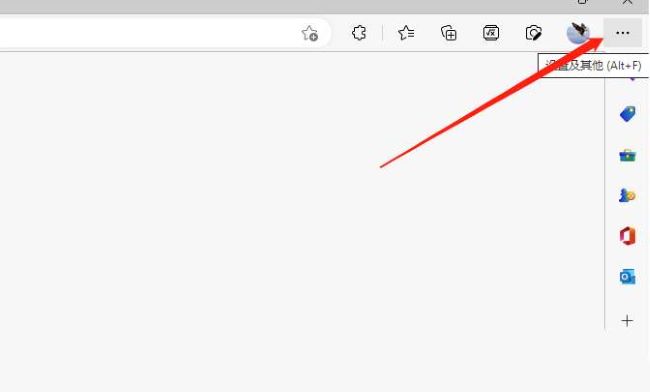
2 Kemudian klik "Tetapan" dalam senarai pilihan di bawah.
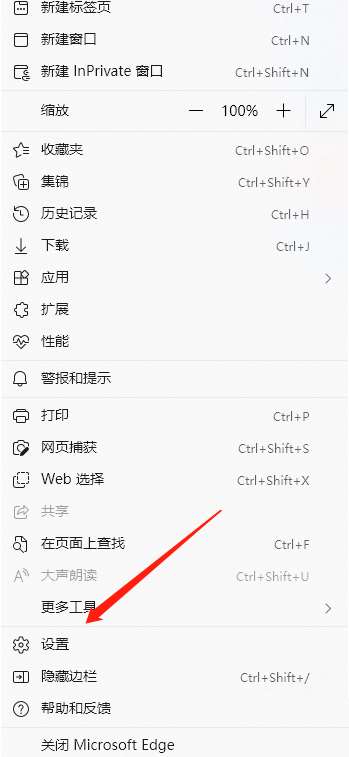
3 Dalam antara muka tetingkap yang dibuka, klik pilihan "Kuki dan Kebenaran Laman Web" di lajur kiri.
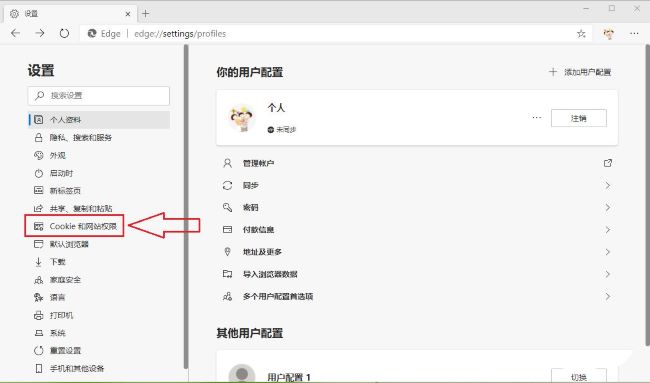
4 Kemudian cari "Tetimbul dan Ubah hala" di sebelah kanan.
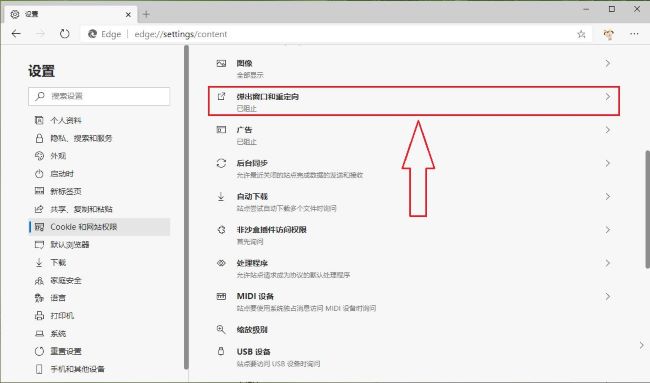
5 Akhir sekali, klik butang suis di sebelah kanan "Sekat" dan matikannya.
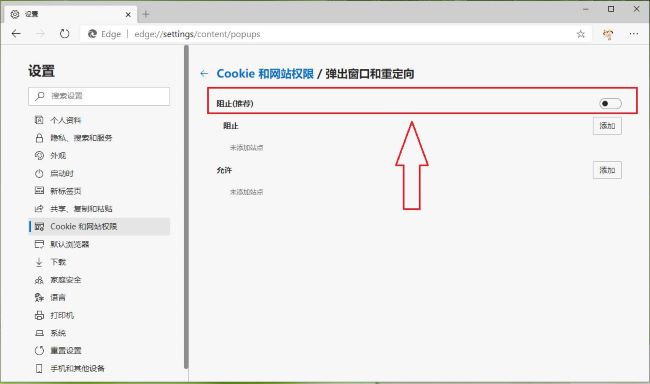
Atas ialah kandungan terperinci Bagaimana untuk mendayakan pop timbul dalam pelayar Edge? Tutorial tentang menyediakan tetingkap pop timbul pelayar Edge. Untuk maklumat lanjut, sila ikut artikel berkaitan lain di laman web China PHP!
Artikel berkaitan
Lihat lagi- Analisis ringkas tentang cara mengkonfigurasi mod permulaan lalai pelayar Edge dalam Webstorm
- Apakah pelayar edge?
- Bagaimana untuk membaiki Microsoft Edge membeku atau ranap apabila membuka fail PDF pada Windows
- Bagaimana untuk membetulkan 'Kami tidak dapat memuatkan ralat sambungan ini' dalam pelayar Edge
- Apa yang perlu dilakukan jika edge tidak boleh digunakan dalam sistem Win11

